 |
|
|
| |
名片设计 CorelDRAW Illustrator AuotoCAD Painter 其他软件 Photoshop Fireworks Flash |
|
本教程文字制作部分异常简朴仅利用一些简朴的图层样式即可。不过背景部分制作比较讲究,需要设置好画笔,然后慢慢画上去。也可以使用相关的喷溅素材。 最终效果  1、用白画布创建一个新的Ps文件。在这个例子里面我用580×300px at 72dpi,但我建议你在一张更大一点的画布上做这个效果,那样就有更多的发挥空间。我选择这个尺寸是为了好在网上发布。 2、创建一个新图层。选择笔刷工具(B),打开笔刷选项(窗口>笔刷/或键盘上的功能键F5通过按D键设定前景颜色,使用笔刷的设定选项里面这些设定项。我先从一个普通的圆形刷用起。根据你想要的飞溅效果的大小来选择你的笔刷尺寸,你可以选择空间的大小和飞溅点分布的密度。 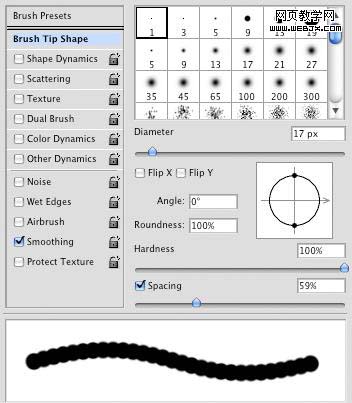 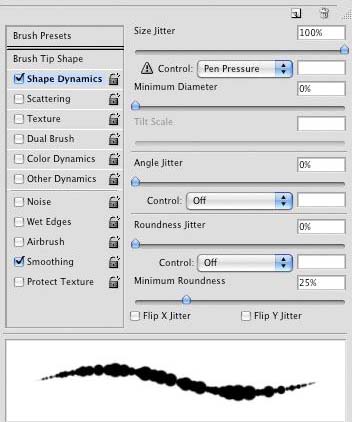 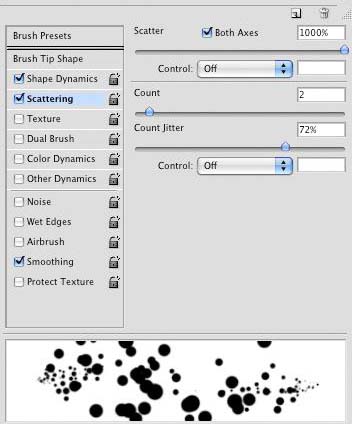 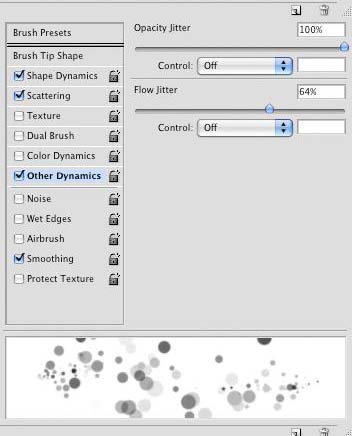 3、这些设定好了之后在白画布(你的文件)上拖出一些笔刷的笔锋。当你画出一个分布了飞溅墨水点儿的基础图层时,你就得到了下边的这个东西。 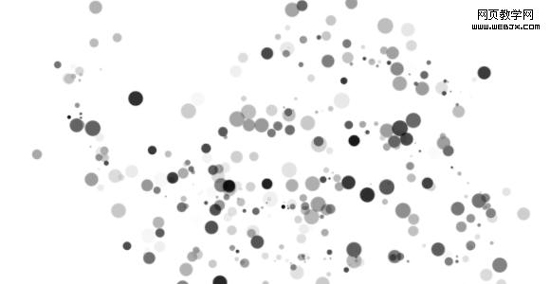 4、接下来,你要在这中间添加更多的,更集中的墨点,然后我们就能在上边写字了。创建一个新图层。再次打开笔刷选项,里面保留了我们刚才设定的值。把直径降低10个单位,把空间减小30%。在画框的中间喷洒墨点,或者其他什么地方,只要你喜欢。 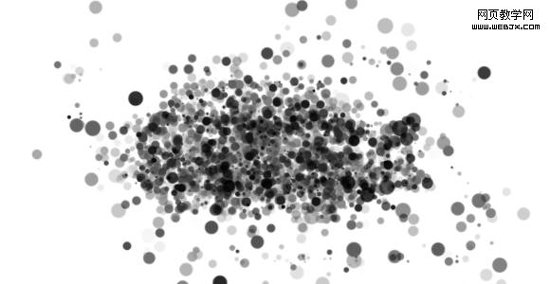 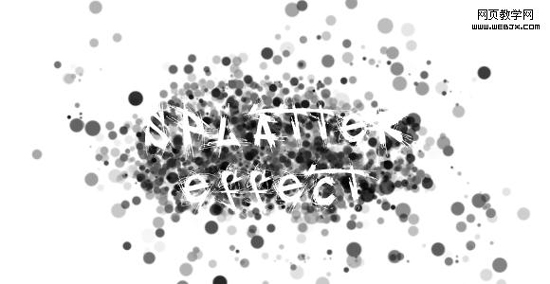 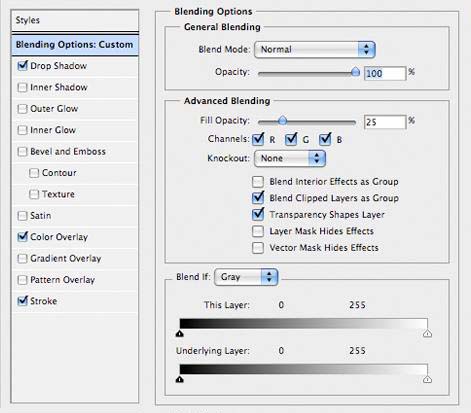 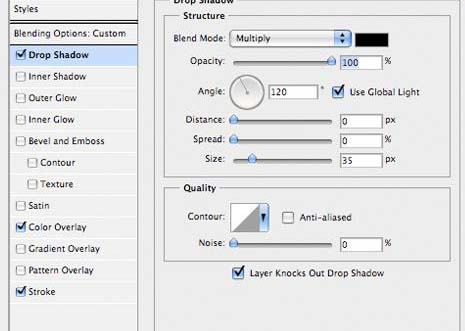 5、现在我们就要在密集的墨点儿上加些文字了。选择文字工具(T),选择一种字体,如gothic>(精灵哥特体)(你可以在DaFont.com找到这种字体),颜色设为白色。键入你想放在这堆墨点上的字儿。 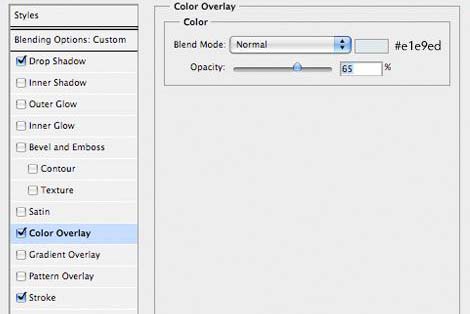 6、让文字看起来更清楚,我们需要做一些选项组合。双击文字图层调出图层样式,用下面这个界面里的设置。确定后完成最终效果。 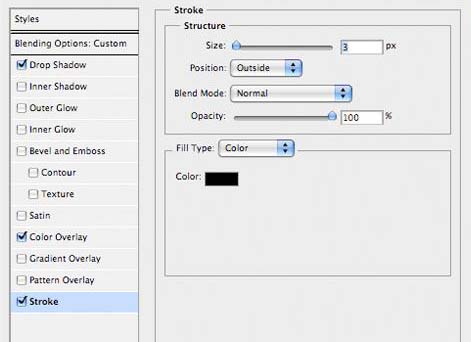 最终效果。  返回类别: Photoshop教程 上一教程: Photoshop绘画一个可爱的玻璃瓢虫 下一教程: 利用调整边缘工具消除抠图后的白边 您可以阅读与"photoshop制作个性的水墨喷溅字"相关的教程: · Photoshop制作个性的针线字效果 · Photoshop制作个性的彩色抽丝字效果 · 利用文字制作个性的面相图片 · PS制作个性的陶瓷按钮 · 用PhotoShop渐变映射制作个性色调 |
| 快精灵印艺坊 版权所有 |
首页 |
||